PS是一款非常好用的图片制作软件,我们可以使用矩形选框工具,选择自己需要的区域进行操作,下面小编就教大家ps矩形选框工具怎么用,希望可以帮助到大家。

操作方法
01
首先我们打开PS进入到主界面,如图所示。
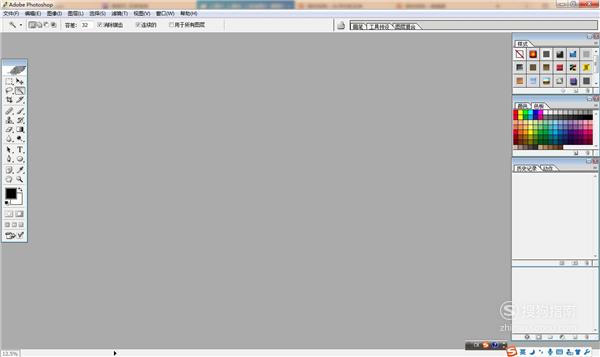
02
之后我们需要打开一张图片才能进行矩形选框工具的操作,如图所示。

03
之后我们点击工具栏中的矩形选框工具,如图所示。

04
之后我们在图片上按住鼠标不动,拖动鼠标即可出现一个矩形的选框,如图所示。
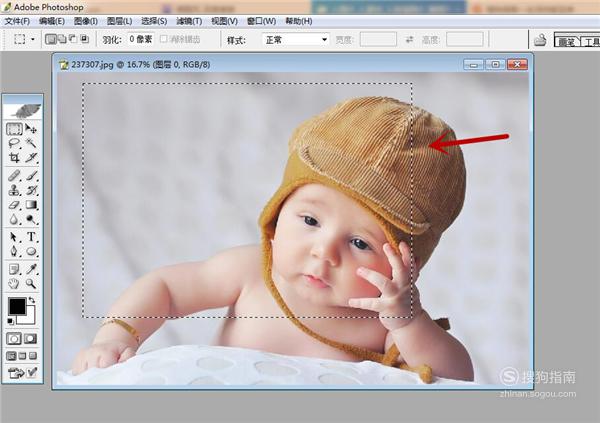
05
我们将鼠标放在矩形选框的内部,按住鼠标不动进行拖动,可以移动刚才的矩形选框,如图所示。
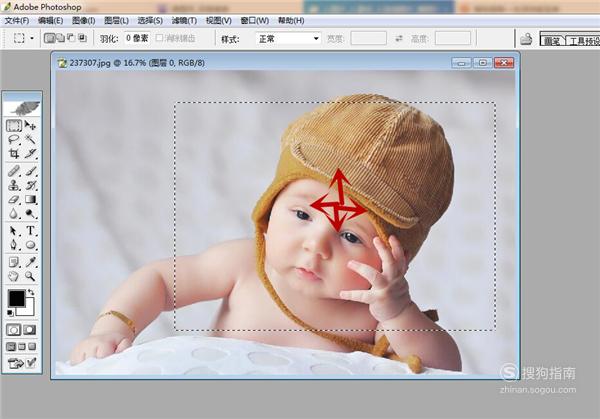
06
我们按住Shift按键不动,即可在图片上增加很多需要的矩形选区,如图所示。

07
我们按住Alt按键在图片上拖动一个矩形选区,如图所示。

08
当我们松开鼠标左键之后,即可将这个矩形选区所框选的地方,在之前的选区中排除,如图所示。
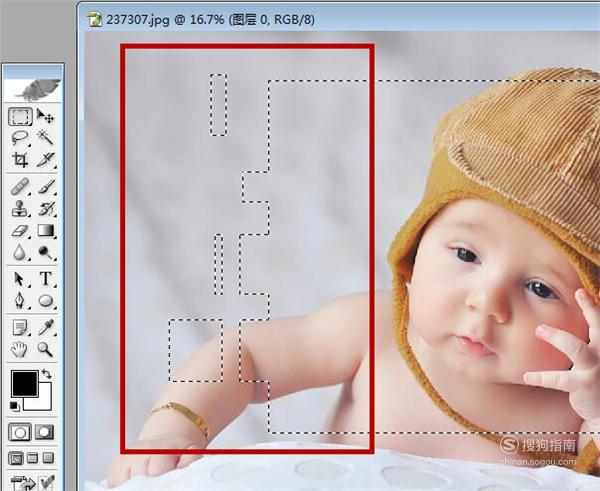
09
我们按住Ctrl按键不动,鼠标放在矩形选区中按住左键移动鼠标,即可将矩形选框进行剪切或移动到其它的图片中,如图所示。

好了,以上就是大致内容了,(END)
声明:该文观点仅代表作者本人,天晴资讯网系信息发布平台,仅提供信息存储空间服务。























 862
862

 被折叠的 条评论
为什么被折叠?
被折叠的 条评论
为什么被折叠?








